Xbox Live to społeczność graczy, która zrzesza graczy z Xbox One i Windows 10. Microsoft z dumą chwali się, że Xbox Live to najlepsza sieć do gier pod względem szybkości i niezawodności, oferująca najszybszą możliwą rozgrywkę dla wielu graczy dzięki trybowi wieloosobowemu na różnych urządzeniach, umożliwiając użytkownikom najnowsze gry z innymi.
Xbox Live to rzeczywiście potężna platforma do gier, ale nie jest wolna od błędów. Czasami Xbox Live ma wpływ na problemy z wolną wydajnością, a użytkownicy doświadczają opóźnień podczas grania w gry.
Napraw niską wydajność Xbox Live
Jeśli masz problemy z niską wydajnością podczas grania w gry na konsolę Xbox One w usłudze Xbox Live, możesz skorzystać z dedykowanego drzewa rozwiązywania problemów firmy Microsoft. Rozpocznij proces rozwiązywania problemów, odpowiedz na pytania i wykonaj zalecane czynności.
1. Sprawdź stan usług Xbox Live
Pierwszym krokiem jest sprawdzenie stanu usług Xbox Live. Istnieje dedykowana witryna internetowa z raportem o stanie usługi Xbox Live w czasie rzeczywistym. Możesz tam dowiedzieć się o stanie sieci i innych powiązanych funkcjach online. Przejdź tutaj, aby dowiedzieć się o nich.
2. Uruchom test szybkości konsoli Xbox
- wciśnij Menu na kontrolerze Xbox One
- Wybierz Ustawienia> Sieć> Szczegółowe statystyki sieci
- Wyniki powinny pojawić się za kilka sekund. Drzewo rozwiązywania problemów zapyta Cię, czy prędkość Twojego internetu spełnia niezbędne wymagania.
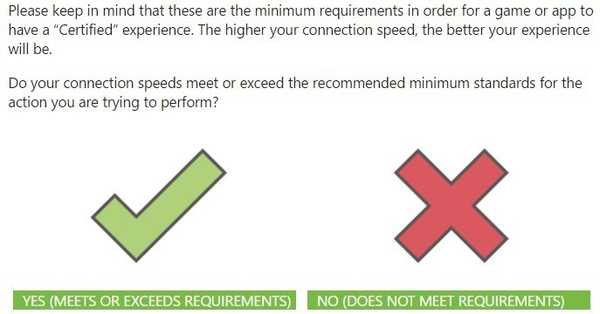
3. Wybierz typ połączenia używasz: przewodowy lub bezprzewodowy.
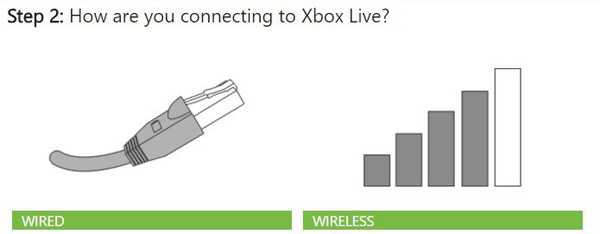
4. Jeśli korzystasz z połączenia przewodowego, wypróbuj inny kabel lub port.
W przypadku korzystania z połączenia bezprzewodowego należy odłączyć zestawy słuchawkowe innych firm i sprawdzić, czy inne urządzenia powodują zakłócenia bezprzewodowe.
5. Wyłącz i włącz konsolę i sprzęt sieciowy
- Odłącz kabel zasilający z tyłu routera, modemu lub bramy
- Uruchom ponownie konsolę Xbox One
- Poczekaj pięć minut
- Podłącz router i resztę sprzętu
6. Zmień ustawienia zapory
Mogą wystąpić problemy z połączeniem, jeśli zapora sieciowa ogranicza niezbędny ruch, co uniemożliwia konsoli Xbox One połączenie z usługą Xbox Live.
7. Włącz sieć obwodową (DMZ), aby usunąć ograniczenia w Internecie.
8. Spróbuj nawiązać bezpośrednie połączenie modemowe
Podłącz konsolę Xbox One bezpośrednio do modemu zamiast podłączać ją do routera, aby wykryć przyczynę problemu.
9. Skontaktuj się z dostawcą usług internetowych aby rozwiązać ten problem, ponieważ może występować problem z siecią Twojego usługodawcy internetowego.
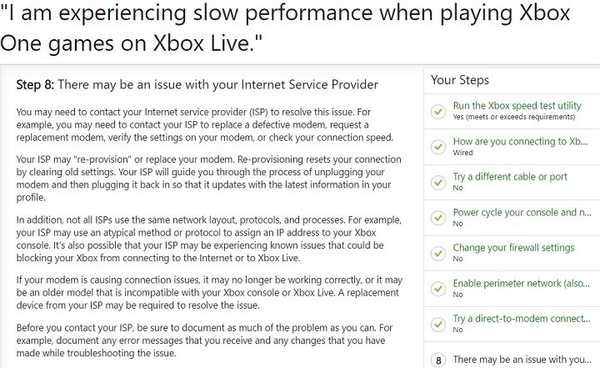
10. Skontaktuj się z pomocą techniczną Xbox.
Aby uzyskać więcej informacji na temat rozwiązywania problemów z niską wydajnością w usłudze Xbox Live, uruchom dedykowane drzewo rozwiązywania problemów firmy Microsoft.
Uwaga redaktora: Ten post został pierwotnie opublikowany w styczniu 2017 roku i od tego czasu został całkowicie odnowiony i zaktualizowany pod kątem świeżości, dokładności i wszechstronności.
 Friendoffriends
Friendoffriends



